Eclipseプラグインの作り方基本編
- 2011/12/12
- uchida
- Eclipseプラグイン開発
Eclipseのプラグインの作り方基本編
1.注意
Eclipseはプラグイン開発用に新しくダウンロードしたEclipseにしたほうがいいです。
仕事で使っている色々入っているEclipseだとめんどくさいことになりがちです。
とりあえず、ここに書いてある内容がならない場合は新しく入れた方がいいです。
今回はEclipseをダウンロードして日本語化しただけのものを使います。
2.プラグインプロジェクトを作る
1)パッケージエクスプローラ上で右クリック→新規→その他を選択
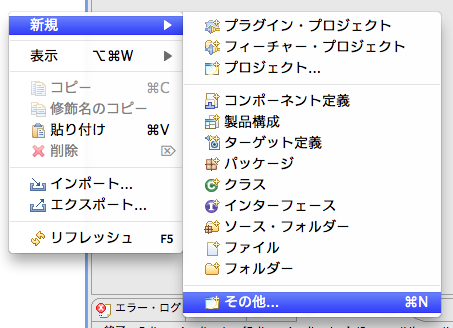
2)プラグイン開発からプラグイン・プロジェクトを選択
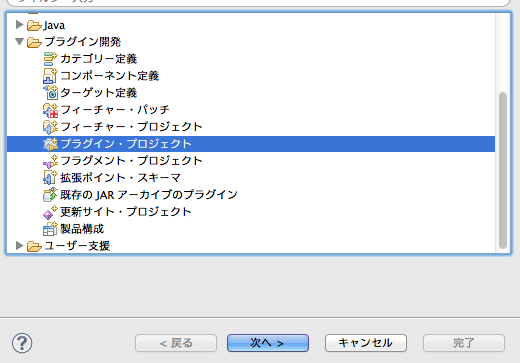
3)プロジェクト名に「HelloWorld」と入力します。Eclipseバージョンは書いてある通りターゲットとするEclipseのバージョンになります。
今回はそのままにしておきます。
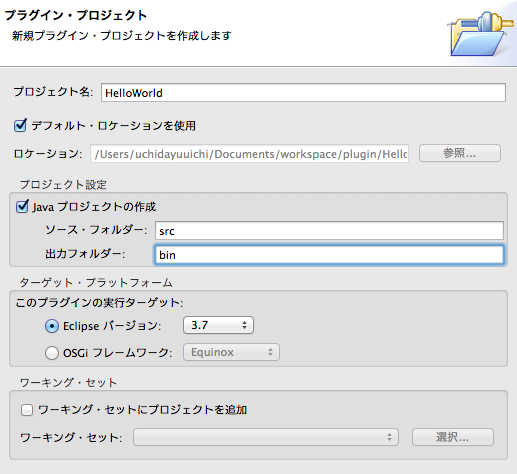
4)ここは今回は変更しませんが、重要ポイントになります。
①実行環境はターゲットとなるJavaのバージョンになります。これを高くしすぎているといろんな人に使ってもらえなくなります。
(Eclipseのバージョンもそうです。)
②リッチクライアントプリケーションを作成を「はい」にすると、Eclipse内で動くPluginと違い独立したソフトウェアになります。
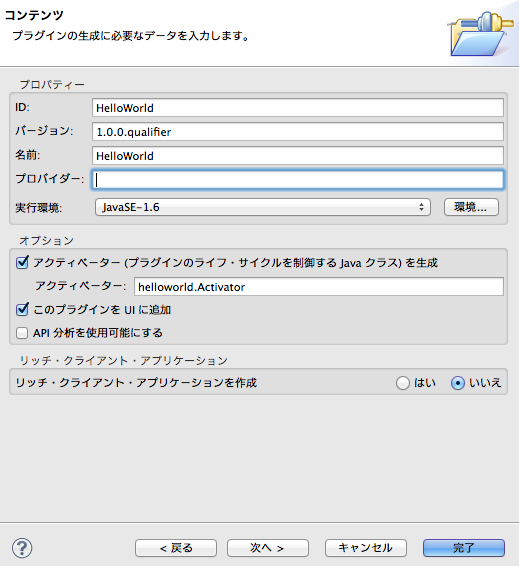
5)ここは普通は何も選択する必要はないのですが、どうやって作るのかわからないときのサンプルとしてや
さっさと作りたい場合に使うといいと思います。
今回はHello,Worldを選択します。
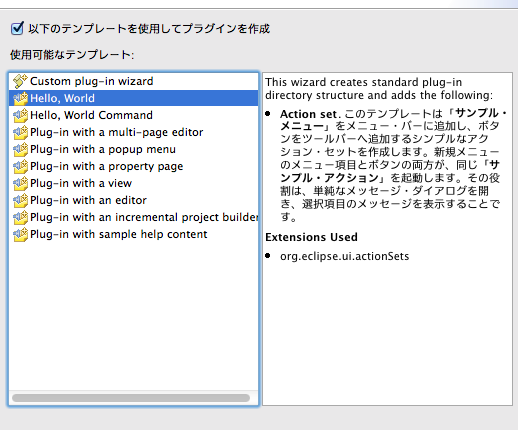
6)ここはHello,Worldのアクションクラスの設定です。ここはこのままで問題ありません。完了ボタンを押します。
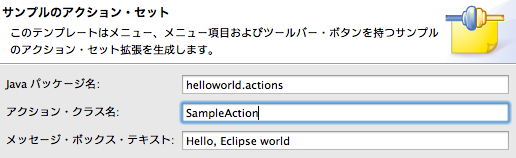
7)パースペクティブを変更しますか?と出てくると思いますが、「はい」でいいです。
プラグイン開発のパースペクティブのほうが便利です。
以上でプラグインは完成です。
3.実行してみる
1)赤わく部分を押します。
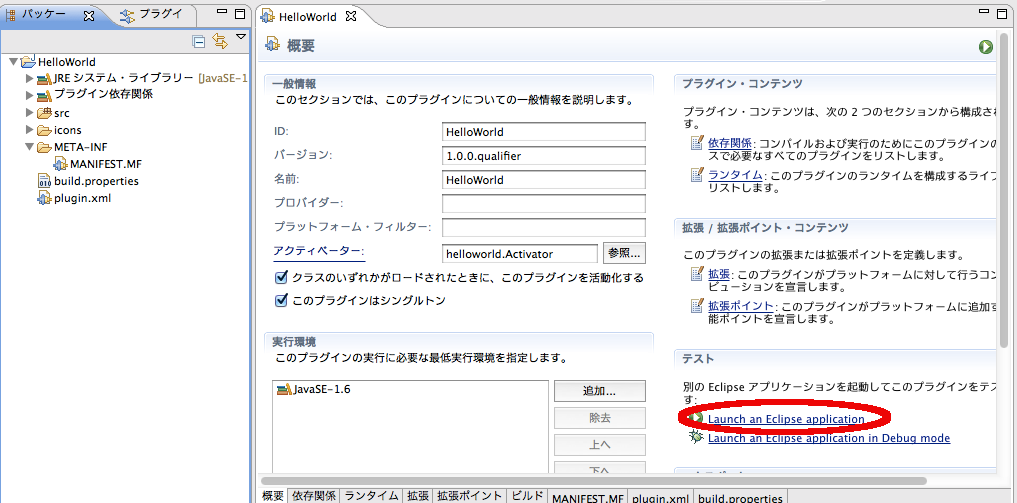
2)もう一つEclipseが立ち上がって、メニューに「サンプルメニュー」というのがついていたら成功です。

4.最後に説明
重要なファイルはActivator.javaとplugin.xmlとbuild.propertiesになります。
①Activator.javaはプラグインそのものを表すクラスになります。
②plugin.xmlはある意味最も重要でここに書く設定で既存プラグインに機能を追加したりしていきます。
③build.propertiesはプラグインにはライブラリーを伴うことが多いのでその設定を書いたりします。
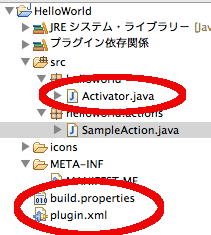
Tags: Eclipseプラグイン開発
